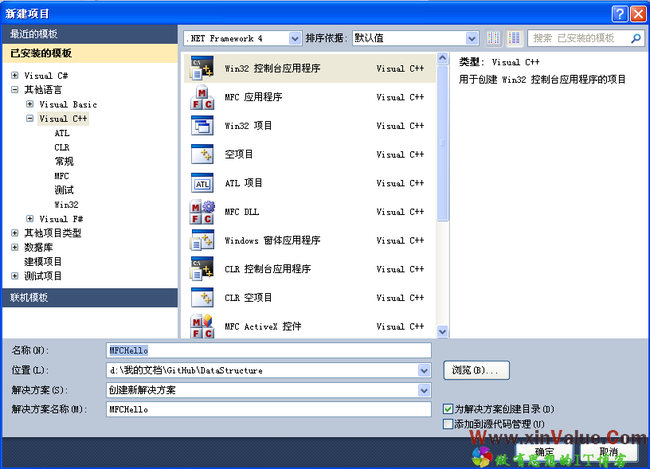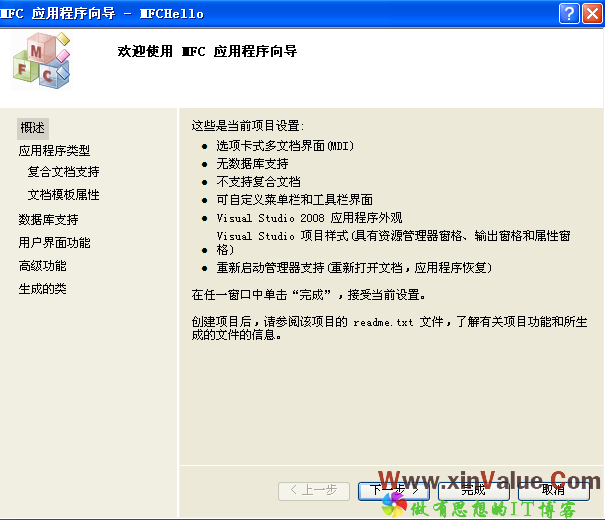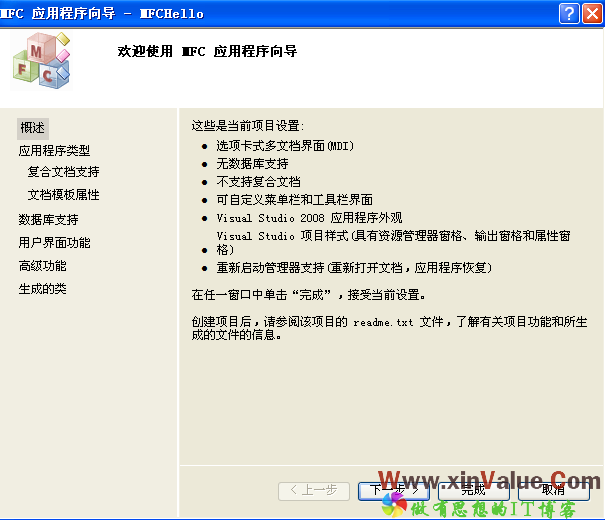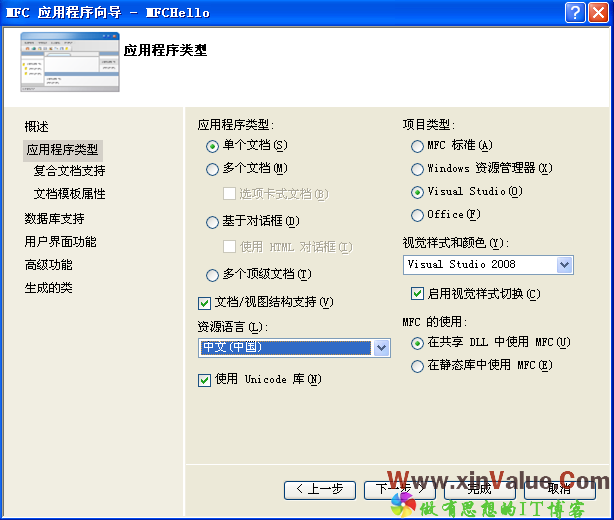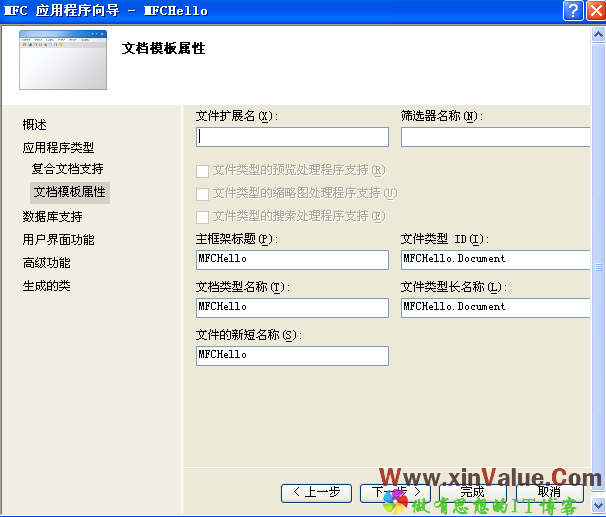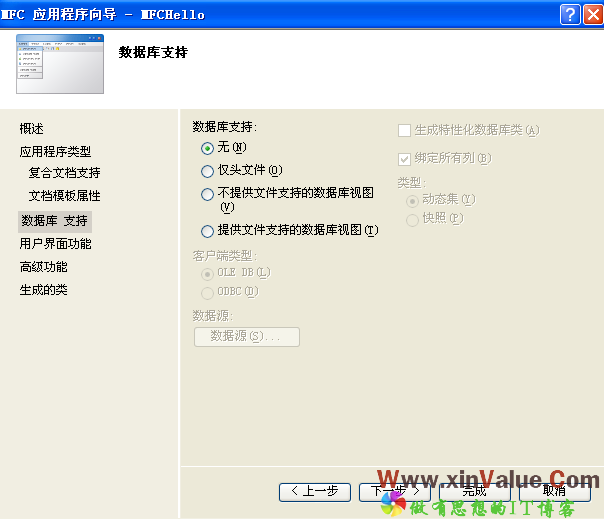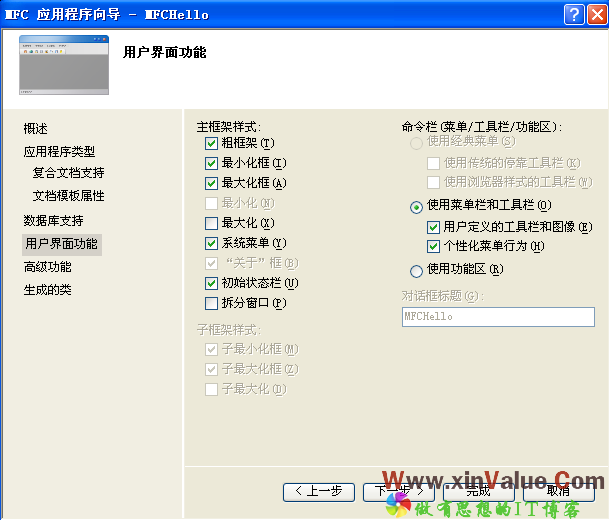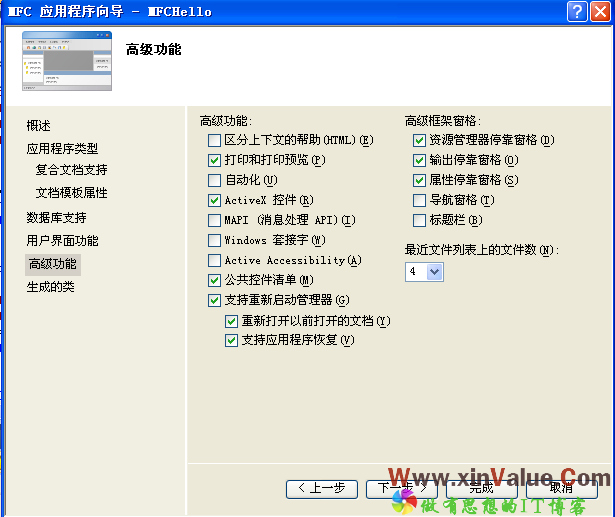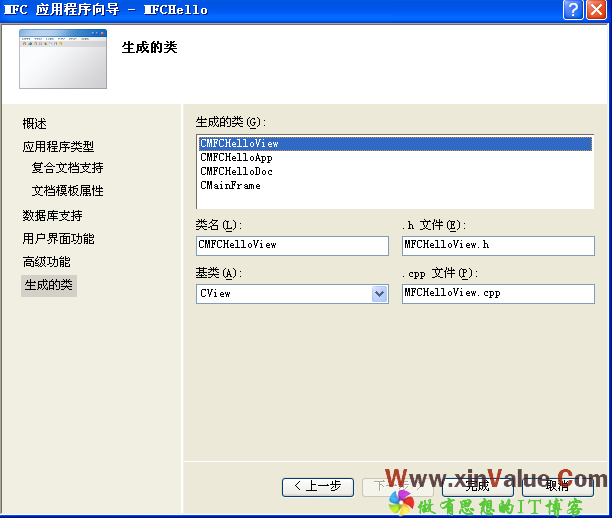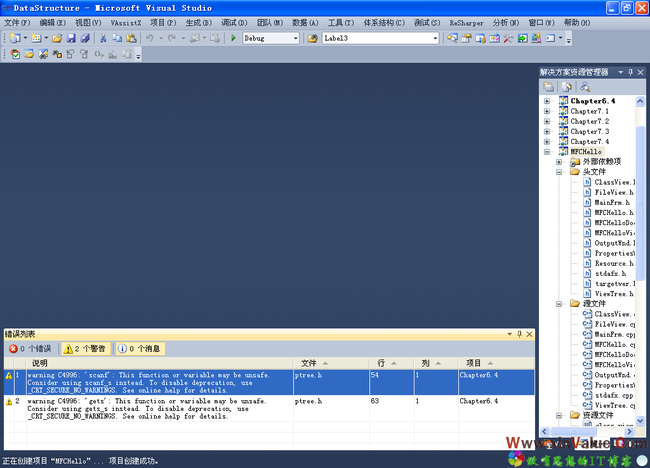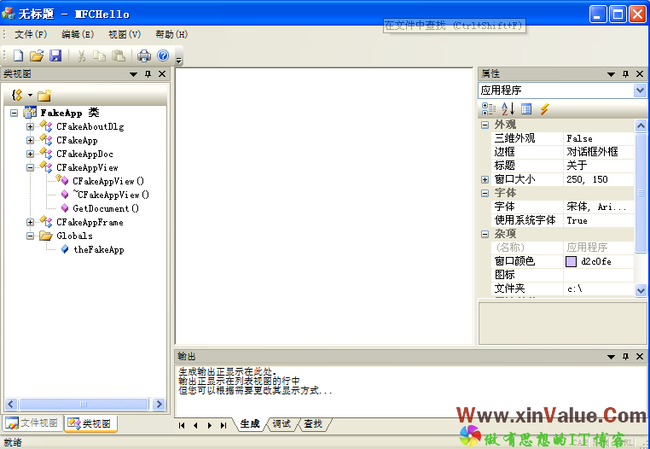VS2010/MFC编程入门之利用MFC向导生成单文档应用程序框架
【版权声明:本文为新价值网原创,未经准许谢绝转载。如需转载,请务必在转载时注明本博客地址。】
1.点菜单栏 文件->新建->项目,弹出新建项目对话框,我们可以选择工程类型。如果安装完VS2010以后第一启动时已经设置为VC++,则已安装模板->Visual C++项会默认展开,而如果没有设置VC++,则可以展开到已安装模板->其他语言->Visual C++项。因为我们要生成的是MFC程序,所以在“Visual C++”下选择“MFC”,对话框中间区域会出现三个选项:MFC ActiveX 控件、MFC DLL和MFC 应用程序。
MFC ActiveX 控件用来生成MFC ActiveX控件程序。MFC 应用程序用来生成MFC应用程序。MFC DLL用来生成MFC动态链接库程序。当然我们要选择MFC 应用程序。
在对话框下部有名称、位置和解决方案名称三个设置项。意义如下:名称--工程名,位置--解决方案路径,解决方案名称--解决方案名称。这里名称我们设为“MFCHello”,位置设置为“d:\我的文档\visual studio 2010\Projects”的路径,解决方案名称默认和名称一样,当然可以修改为其他名字,这里我们不作修改,也使用“HelloWorld”。点“确定”按钮。
2.这时会弹出“MFC 应用程序向导”对话框,上部写有“欢迎使用MFC 应用程序向导”,下面显示了当前工程的默认设置。
第一条“选项卡多文档界面(MDI)”是说此工程是多文档应用程序。如果这时直接点下面的“Finish”按钮,可生成具有上面列出设置的多文档程序。但我们此例是要建立单文档应用程序,所以点“下一步”按钮再继续设置吧。
3.接下来弹出的对话框上部写有“应用程序类型”,当然是让选择应用程序类型,我们看到有四种类型:单个文档(单文档)、多个文档(多文档)、基于对话框(基于对话框)和多个顶级文档。我们选择单个文档类型,以生成一个单文档应用程序框架。单文档应用程序运行时是一个单窗口界面。
此对话框的“资源语言”还提供语言的选择,这里默认选择中文(中国)。“项目类型”可选择工程风格,我们选择默认的“Visual Studio”风格。“MFC的使用”有两个选项:在共享 DLL 中使用 MFC(动态链接库方式使用MFC)和在静态库中使用 MFC(静态库方式使用MFC)。选择在共享 DLL 中使用 MFC时MFC的类会以动态链接库的方式访问,所以我们的应用程序本身就会小些,但是发布应用程序时必须同时添加必要的动态链接库,以便在没有安装VS2010的机子上能够正常运行程序。选择在静态库中使用 MFC时MFC的类会编译到可执行文件中,所以应用程序的可执行文件要比上种方式大,但可以单独发布,不需另加包含MFC类的库。这里我们使用默认的在共享 DLL 中使用 MFC。点“下一步”按钮。
4.此时弹出上部写有“复合文档支持”的对话框,可以通过它向应用程序加入OLE支持,指定OLE选项的复合文档类型。本例不需要OLE特性,使用默认值“无”。点“下一步”按钮。
5.弹出的新对话框上部写有“文档模板属性”。“文件扩展名”可以设置程序能处理的文件的扩展名。对话框其他选项还可以更改程序窗口的标题。我们都使用默认设置,点“下一步”按钮。
6.此时弹出的对话框主题是“数据库支持”。用于设置数据库选项。此向导可以生成数据库应用程序需要的代码。它有四个选项:
无:忽略所有的数据库支持;
仅头文件:只包含定义了数据库类的头文件,但不生成对应特定表的数据库类或视图类;
不提供文件支持的数据库视图:创建对应指定表的一个数据库类和一个视图类,不附加标准文件支持;
提供文件支持的数据库视图:创建对应指定表的一个数据库类和一个视图类,并附加标准文件支持。
本例选择默认值“无”,不使用数据库特性。点“下一步”按钮。
7.这时弹出的对话框是关于“用户界面功能”,即用户界面特性。我们可以设置有无最大化按钮、最小化按钮、系统菜单和初始状态栏等。还可以选择使用菜单栏和工具栏生成简单的应用程序还是使用功能区。这里我们都选择默认设置。点“下一步”进入下一步。
8.此时弹出“高级特性”对话框。可以设置的高级特性包括有无打印和打印预览等。在“最近文件列表上的文件数”项可以设置在程序界面的文件菜单下面最近打开文件的个数。我们仍使用默认值。点“下一步”按钮。
9.弹出“生成类的”对话框。在对话框上部的“生成的类”列表框内,列出了将要生成的4 个类:一个视图类(CHelloWorldView)、一个应用类(CHelloWorldApp)、一个文档类(CHelloWorldDoc)和一个主框架窗口类(CMainFrame)。在对话框下面的几个编辑框中,可以修改默认的类名、类的头文件名和源文件名。
对于视图类,还可以修改其基类名称,默认的基类是CView,还有其他几个基类可以选择。这里我们还是使用默认设置。点“完成”按钮。 应用程序向导最后为我们生成了应用程序框架,并在Solution Explorer中自动打开了解决方案。
编译运行生成的程序
点菜单中的生成->生成MFCHello,然后点调试->开始执行(不调试)(快捷键Ctrl+F5)运行程序,,这时会弹出对话框提示是否编译,选择“是”,VS2010将自动编译链接运行MFCHello程序。结果页面
终于看见界面了。
如有大家有什么问题,可以给我留言,我会抽时间一一解答。
笔者微博:@LeaveBugsAway欢迎叨扰。